在Windows 8系 統中刪除文件或文件夾時,我們會發現系統並未給出之前熟悉的對話框詢問是否確認刪除,這是因為Win8系統缺省設置為不顯示“確定要將該文件移至回收站 嗎?”和“確定合並同名文件夾嗎?”等詢問對話框。部分用戶對此可能會不太習慣,Win8系統給出了靈活的設置方法可以滿足不同用戶的使用習慣,下面我們 一起來看看Win8中有哪些方法可以自由設置是否顯示刪除確認對話框。
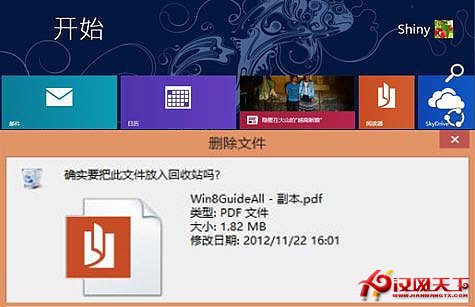
Win8回收站設置是否顯示刪除文件確認對話框
進入Win8傳統桌面中,用鼠標右鍵點擊回收站圖標,選在右鍵菜單中選擇“屬性”,打開“回收站屬性”設置面板。

圖示:右鍵菜單打開Win8回收站屬性設置
在Win8“回收站屬性”設置面板中我們可以對每一個分區設置回收站空間大小,也可以干脆選擇“不將文件移到回收站中。移除文件後立即將其刪除”,當然,最重要的就是下方的勾選框“顯示刪除確認對話框”。
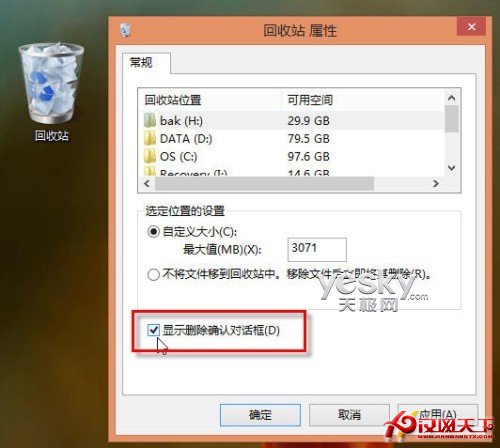
圖示:Win8回收站屬性設置
勾選“顯示刪除確認對話框”並確定之後,我們在Win8系統中刪除文件與文件夾時系統便會彈出確認提示窗口。
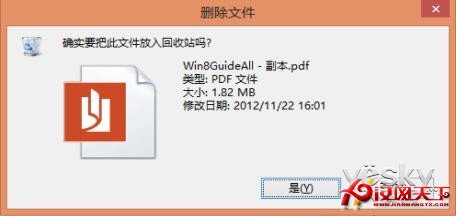
圖示:Win8系統顯示刪除文件確認對話框
組策略設置Win8是否顯示刪除文件確認對話框
如果部分用戶習慣於不顯示刪除文件確認對話框,卻發現回收站設置中“顯示刪除確認對話框”這個選項被勾選並且是灰色無法更改,這是因為Win8系統的組策略編輯器中對文件刪除做了修改。如果需要取消,則需要進入組策略編輯器做一些簡單的設置步驟。
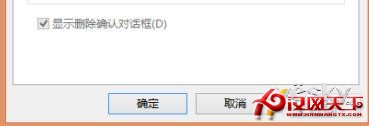
圖示:Win8回收站屬性設置中“顯示刪除確認對話框”不可修改
使用“Win+R”快捷鍵打開“運行”窗口,輸入“gpedit.msc”命令並確認。在Win8系統的“本地組策略編輯器”中找依次到“用戶配置—管理模板—Windows組件—文件資源管理器”,然後在右側找到“刪除文件時顯示確認對話框”並雙擊它。
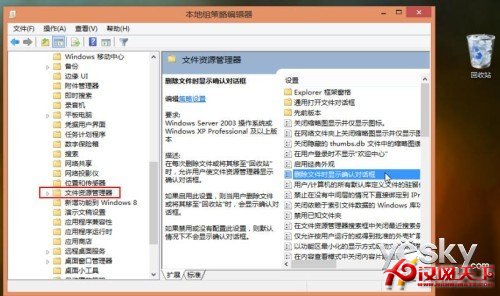
圖示:進入Win8系統組策略編輯器
此時我們會發現在“刪除文件時顯示確認對話框”設置窗口的狀態為“已啟用”,這就是造成回收站屬性中刪除確認勾選項為灰色的原因,此時選擇“已禁用”或者“未配置”,保存設置之後再回到回收站屬性,“顯示確認對話框”選項就可以更改了。
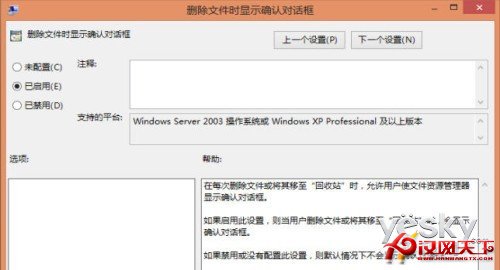
圖示:查看和修改“刪除文件時顯示確認對話框”設置窗口狀態
以上我們介紹了Win8系統中關於文件刪除過程中是否需要顯示刪除確認對話框的設置方法,喜歡顯示對話框的用戶以及願意直接刪除文件不顯示對話框的朋友都可以根據自己的使用習慣做對應的設置,打造更加順手好用的Win8系統。